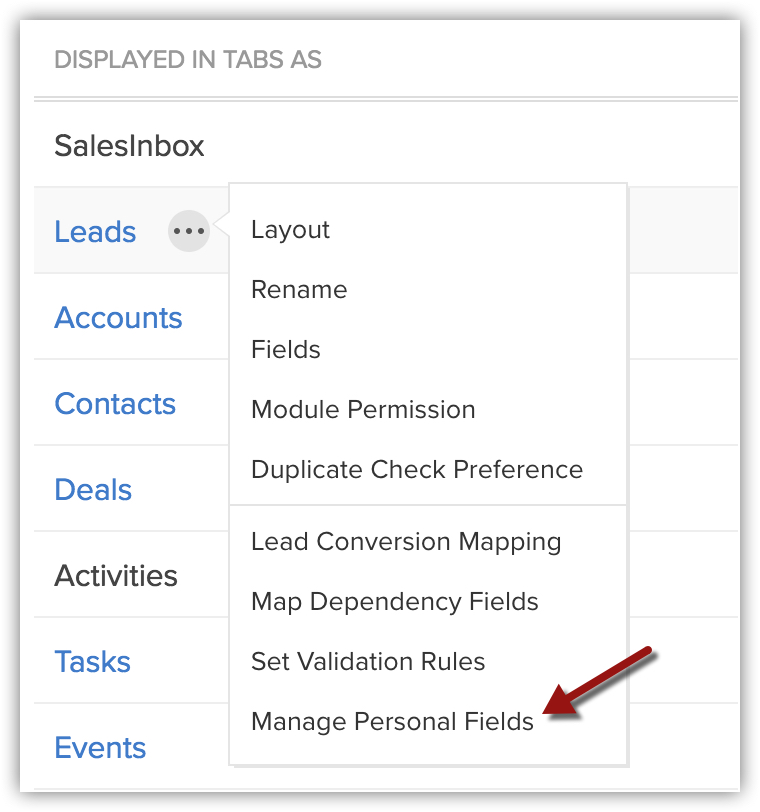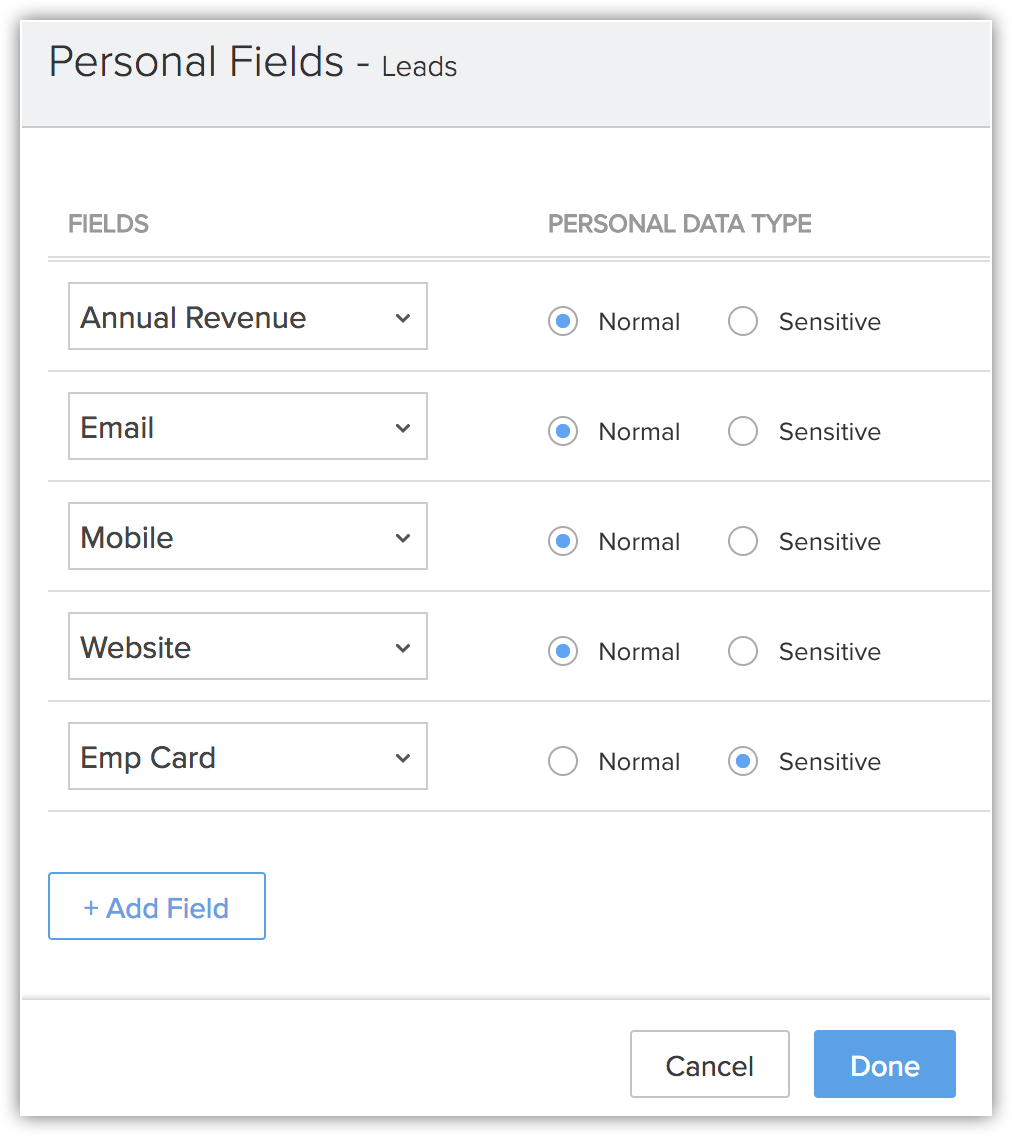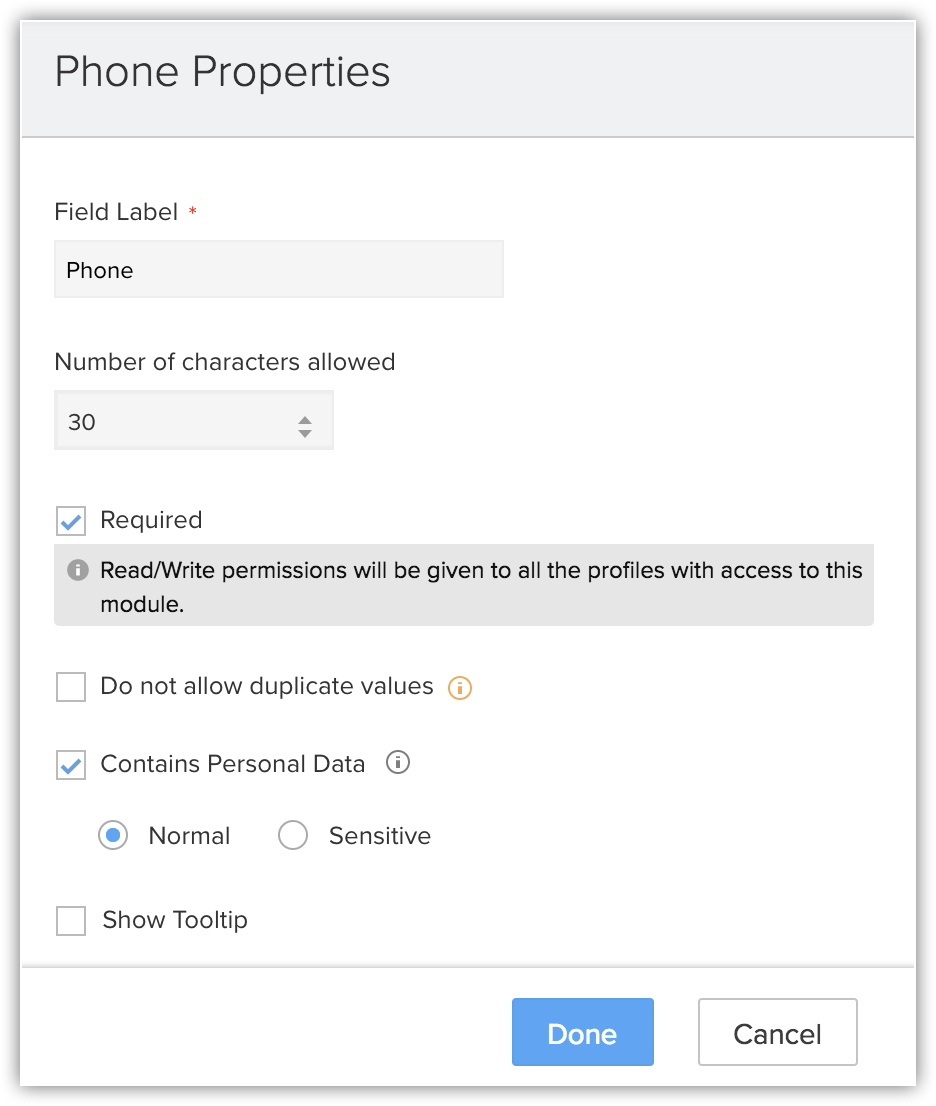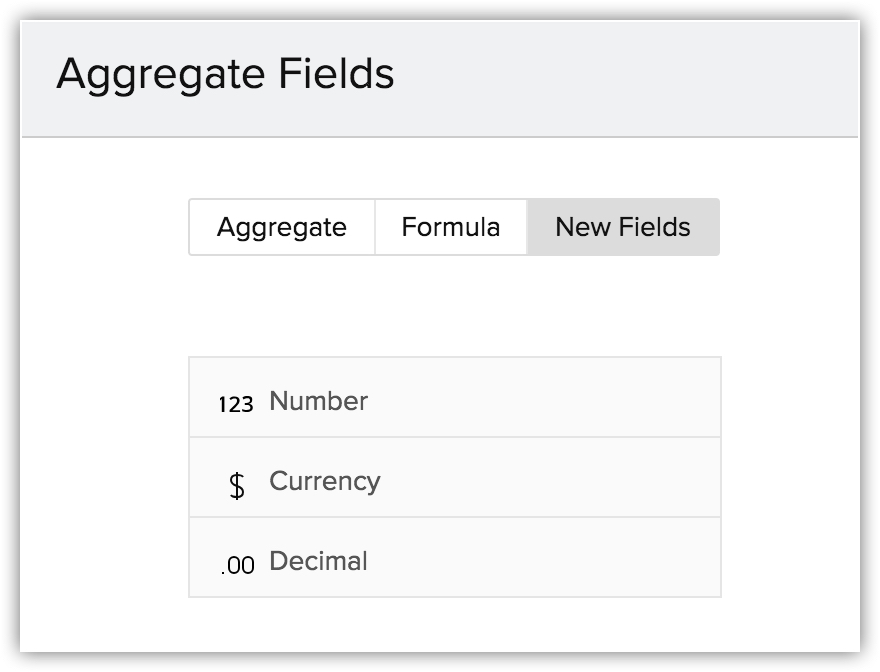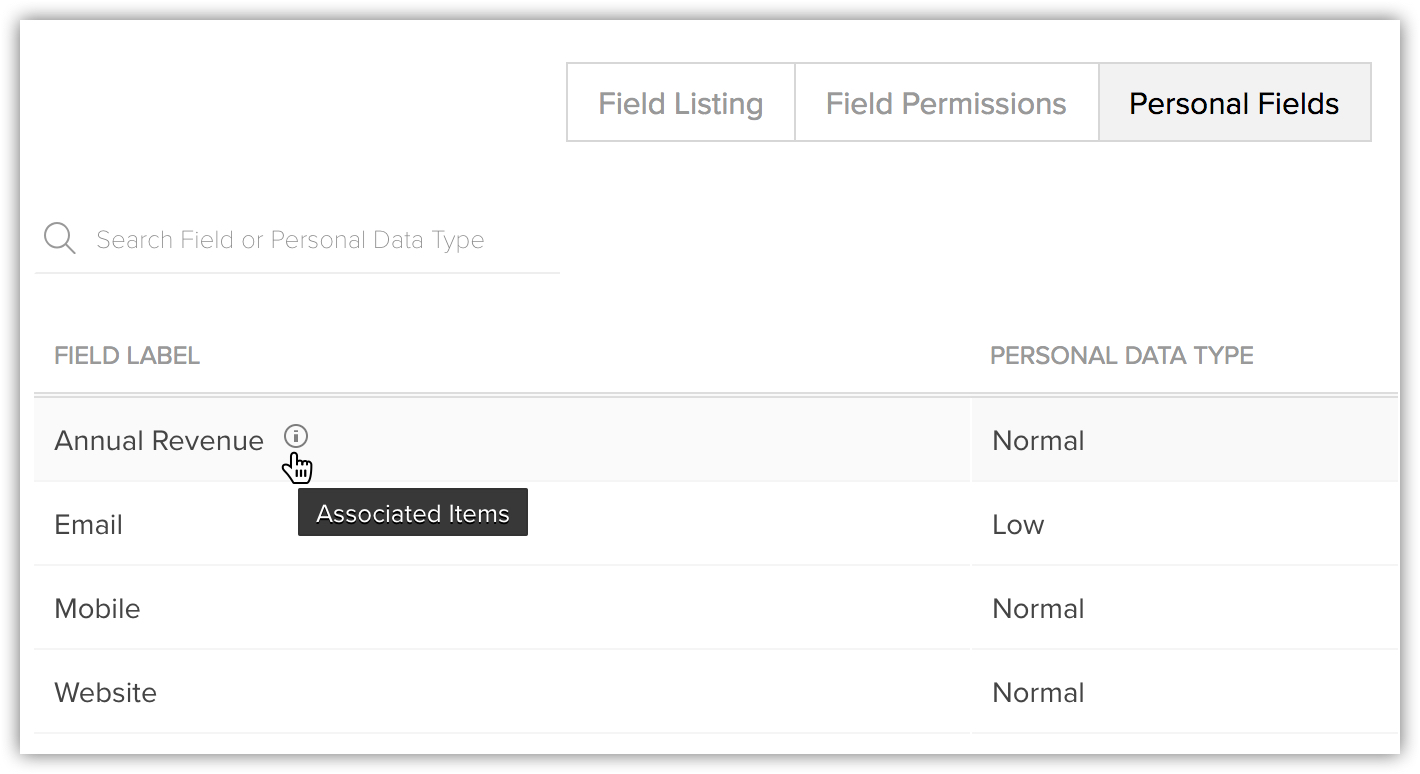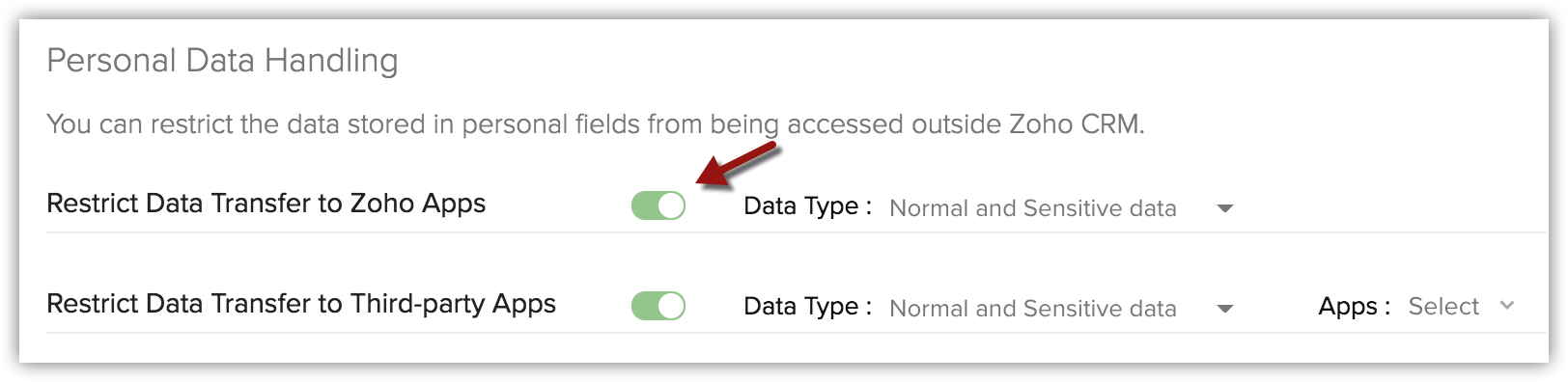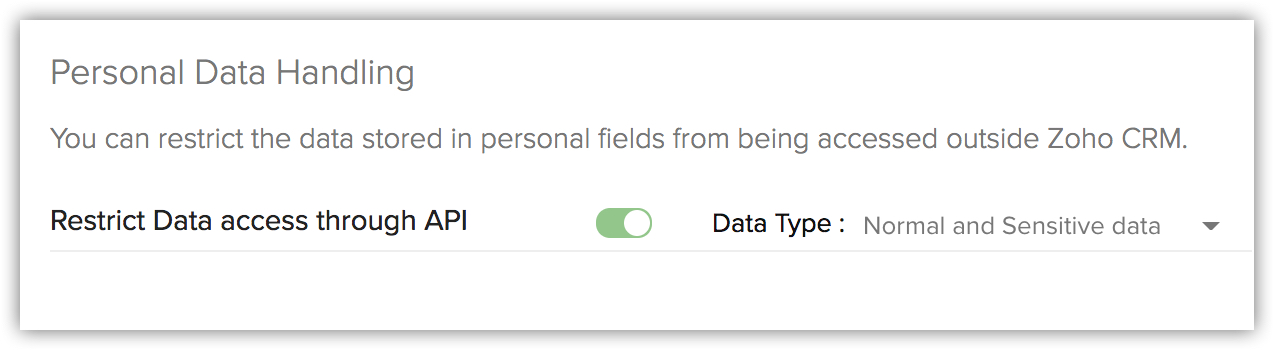Marcar campos personales
Tabla de contenido…
El RGPD define los datos personales como cualquier información relativa a una persona natural identificada o identificable (es decir, el interesado). Existe una amplia gama de datos personales que incluye direcciones de correo electrónico, ubicación, números de teléfonos móviles, números de identificación, etc. En Zoho CRM, los campos con esos datos se pueden marcar como campos personales y además se pueden categorizar como Normales o Confidenciales. Si bien el RGPD está diseñado para proteger todos los datos personales, existe una categoría especial que se puede considerar como datos personales confidenciales. Hay que tener especial cuidado cuando se gestionen datos confidenciales, porque podrían incluir información sobre salud, historial médico, datos financieros, datos biométricos, información religiosa o cualquier otro tipo de información que identifique de forma exclusiva al interesado.
En Zoho CRM, en Configuración > Usuarios y control > Ajustes de cumplimiento > Preferencias, deben estar seleccionados los módulos que contienen la información personal del interesado y que debe estar en conformidad con el RGPD. La opción de gestionar campos personales solo estará disponible en aquellos módulos en la sección Privacidad de datos. Cuando los campos están marcados como personales, los datos de esos campos no se transfieren ni comparten en los siguientes casos: exportación de datos, uso de la API e integraciones con otros servicios de Zoho (Books, Finance, Campaigns, etc.).
Gestionar campos personales
Puede marcar los campos como personales en dos ubicaciones.
- En la página de la lista de módulos.
- Durante la edición de un diseño
Para gestionar los campos personales en la página de módulos
- Haga clic en Configuración > Personalización > Módulos y campos.
- Coloque el puntero del mouse sobre el módulo que contiene información personal del interesado.
- Haga clic en Gestionar campos personales en la lista de opciones.
Esta opción solo estará disponible en aquellos módulos que estén seleccionados en Configuración > Usuarios y control > Ajustes de cumplimiento > Preferencias.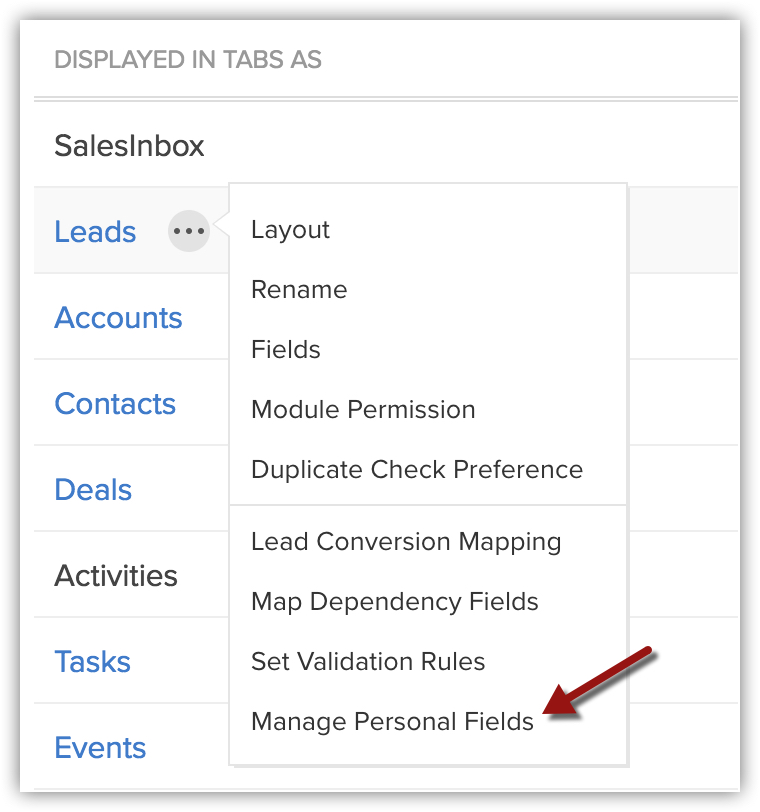
- En la sección Campos personales, haga clic en Marcar campo personal.
- En la ventana emergente, seleccione un campo de la lista desplegable.
Los campos de tipo numeración automática, fórmula, usuario y búsqueda no se pueden marcar como personales y, por lo tanto, no estarán disponibles en la lista desplegable. - Seleccione Normal o Confidencial para especificar el tipo de datos que contiene el campo.
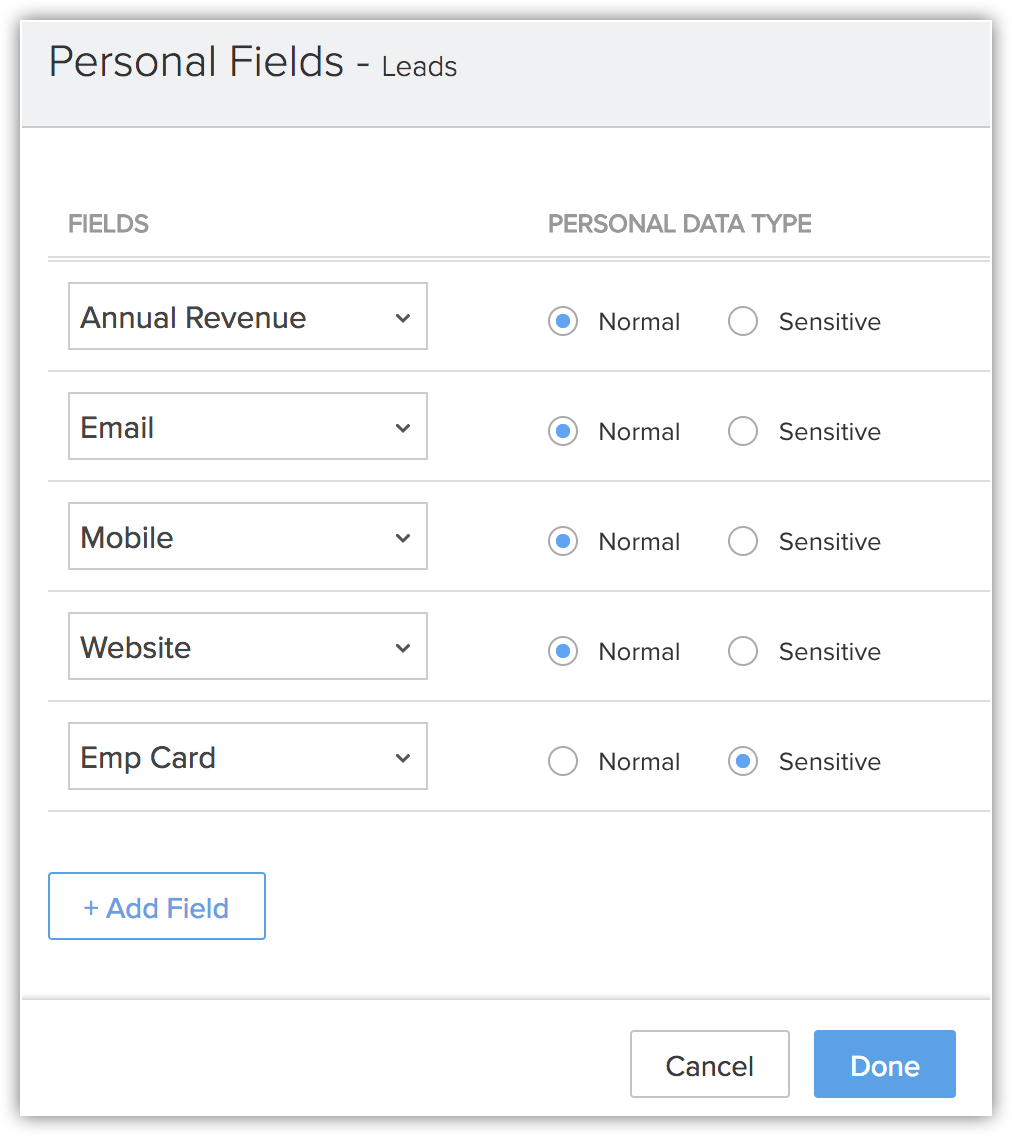
- Haga clic en Agregar campo para marcar más campos como personales.
Puede marcar hasta 30 campos personales por módulo. - Haga clic en Listo.
Para gestionar los campos personales en la página de diseño
- Haga clic en Configuración > Personalización > Módulos y campos.
- Haga clic en un módulo que contenga información personal del interesado.
- Seleccione un diseño.
- En la página Editor de diseño, haga clic en el ícono Más de un campo que desee marcar como un campo personal.
Los campos de tipo numeración automática, fórmula, usuario y búsqueda no se pueden marcar como personales. - Haga clic en Editar propiedades.
- En la ventana emergencia Propiedades de [campo], seleccione la casilla de verificación Contiene datos personales.
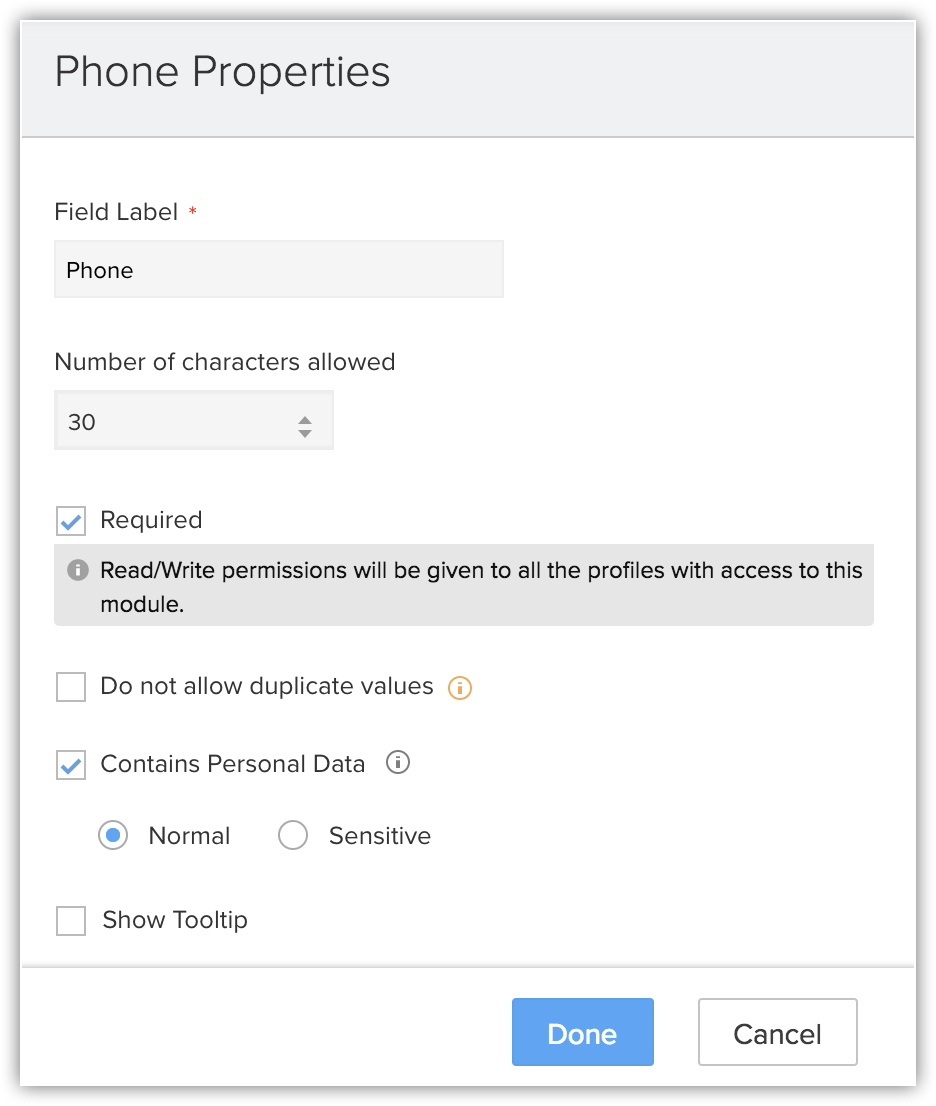
- Seleccione Normal o Confidencial para especificar el tipo de datos.
- Haga clic en Listo.
- En la ventana emergencia Propiedades de [campo], seleccione la casilla de verificación Contiene datos personales.
- Haga clic en Guardar para guardar los cambios realizados en el diseño.
Nota:
- Los campos de tipo numeración automática, fórmula, usuario y búsqueda no se pueden marcar como personales.
- También puede marcar un campo como personal en los subformularios.
- En un subformulario, durante la adición de campos adicionales, tenga en cuenta que los campos Agregado y Fórmula no se pueden marcar como personales. Por otra parte, en Nuevos campos, Número, Divisa y Decimal se pueden marcar como personales.
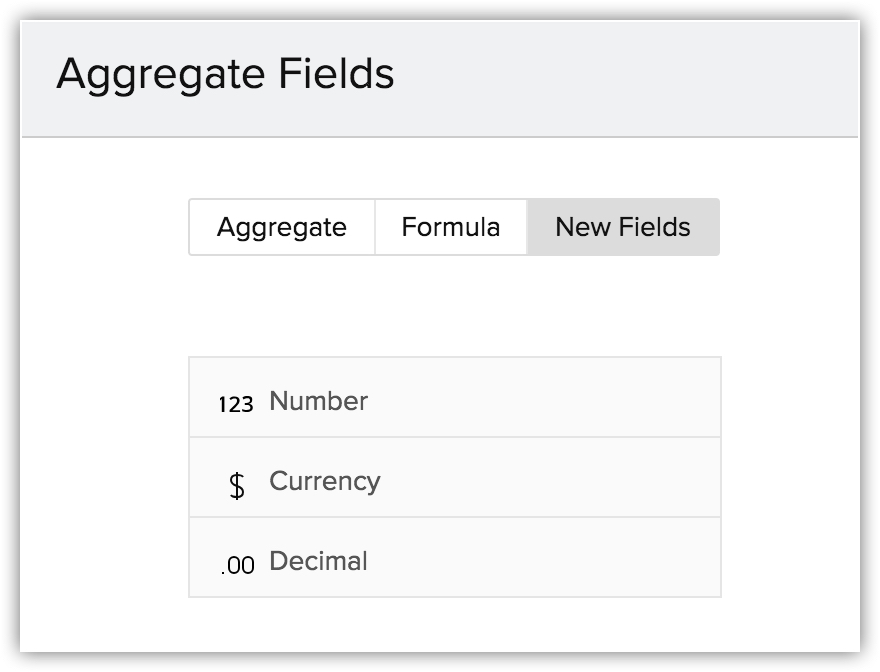
- Elementos asociados: mientras utilice Webhooks, funciones personalizadas, plantillas de correo electrónico e integraciones con Zoho CRM, existe la posibilidad de que los datos de los campos personales se compartan datos fuera de CRM. Para evitar esos casos, puede hacer clic en el ícono Información para ver dónde se utiliza el campo en particular. Así podrá decidir y adoptar las medidas necesarias, según sea necesario.
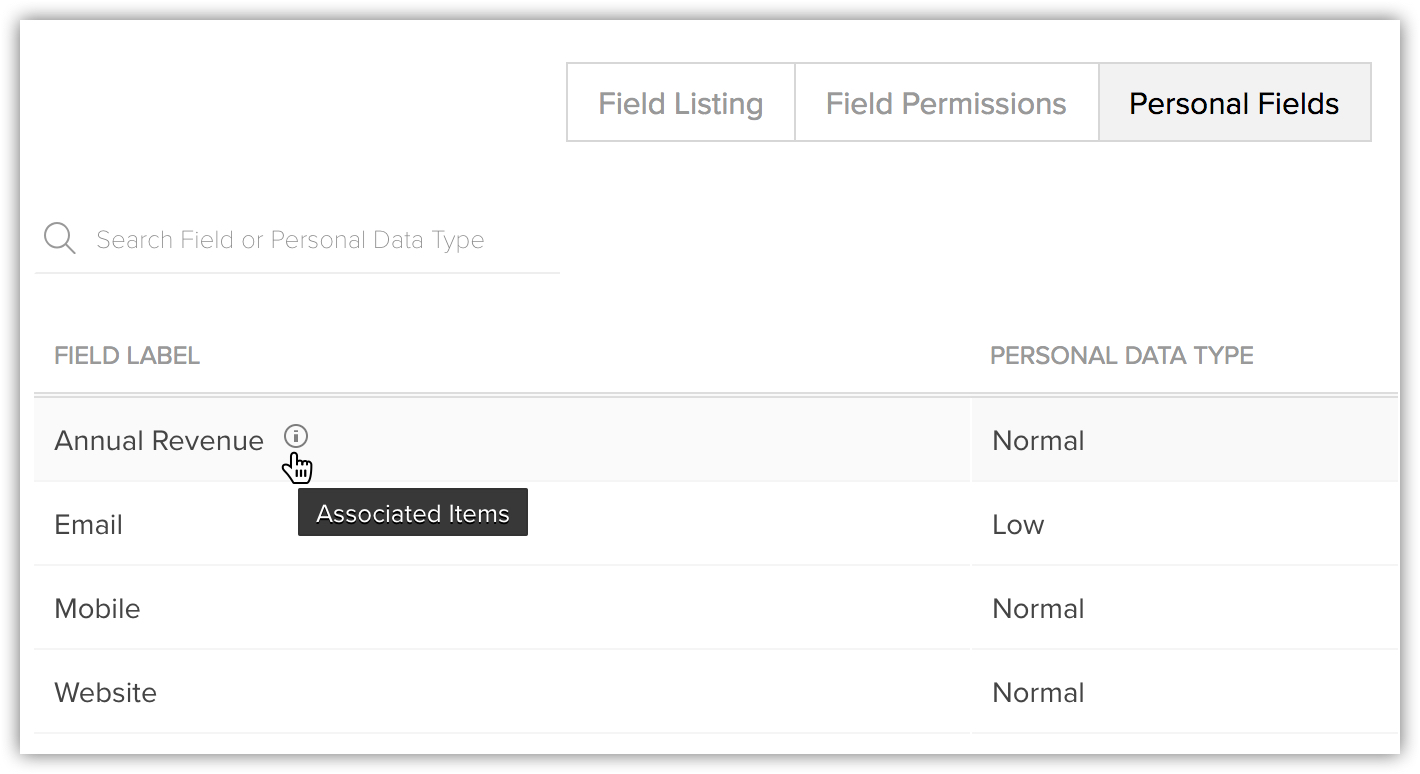
Ver campos personales en la sección Privacidad de datos
La sección Privacidad de datos de un registro también contiene detalles sobre los campos personales. Muestra la cantidad de campos marcados como confidenciales y aquellos marcados como normales.
Para ver campos personales
- Haga clic para abrir el registro de los interesados en su cuenta de CRM.
El registro se puede encontrar en clientes potenciales, contactos, proveedores o cualquier otro módulo personalizado para el cual se haya activado el cumplimiento de RGPD. - Haga clic en Privacidad de datos.
En la sección Datos personales, aparece la cantidad de campos confidenciales y normales. - Coloque el cursor sobre el número para ver los campos con los valores del registro seleccionado.

Gestión de datos personales
Es posible que tenga marcados algunos datos personales como normales y otros como confidenciales. Zoho CRM le ofrece la opción de decidir a qué tipo de datos personales desea restringir el acceso a través de las API u otras aplicaciones que se integran a Zoho CRM. Las siguientes opciones están disponibles para proteger los datos personales del interesado que se comparten con otros subprocesadores.
Restringir la transferencia de datos a las aplicaciones de Zoho y las aplicaciones de terceros
Para administrar su negocio, puede utilizar varias herramientas desde proveedores de servicio de correo electrónico, sistemas de gestión de relaciones con clientes hasta plataformas de colaboración. Muchas veces, estas aplicaciones están estrechamente integradas y los datos de los clientes se comparten entre dichas plataformas. Es esencial que estos procesadores de terceros que utilice también estén directa y legalmente obligados a cumplir con el RGPD. Para proteger los datos de los clientes, Zoho CRM tiene la opción de restringir el uso compartido de datos personales con las aplicaciones de Zoho y las aplicaciones de terceros integradas en la cuenta de CRM.
En la siguiente tabla podrá ver los detalles de las distintas integraciones y las consecuencias cuando se restringen los datos personales. Existen determinados campos obligatorios para una integración. Por ejemplo, para la integración de Zoho Projects, el correo electrónico es un campo obligatorio. Si marca el correo electrónico como un campo personal, los datos no se enviarán desde CRM a Projects. Puede encontrar más detalles en las tablas que aparecen a continuación.
* Tenga en cuenta que ni el nombre ni el apellido se pueden marcar como campos personales.
Integraciones con aplicaciones de Zoho
| Integraciones con aplicaciones de Zoho | Campos obligatorios para la integración | ¿Qué sucede cuando se restringen los datos personales? |
| Zoho Desk | Apellido y correo electrónico | Los datos no se ingresan desde Zoho CRM. |
| Zoho Projects | Correo electrónico | El usuario del cliente no se agregará a través de la creación de proyectos o la asociación. |
| Conjunto de Zoho Finance | Apellido y correo electrónico | Los datos no se ingresan desde Zoho CRM. |
| Zoho Campaigns | Correo electrónico | Los datos no se ingresan desde Zoho CRM. |
| Zoho Recruit | Correo electrónico | Los datos no se ingresan desde Zoho CRM. |
| Zoho Cliq | N/D | Los datos que no sean campos personales se compartirán mediante Zoho Cliq. |
| Zoho Reports | N/D | Si se restringe uno de los campos previamente sincronizados, los informes que se basan en esos campos se eliminarán. |
| Zoho Writer | N/D | N/D |
| Zoho Motivator | N/D | N/D |
| Zoho Creator | N/D | N/D |
| Zoho Mail | N/D | N/D |
| Zoho Calendar | N/D | N/D |
| Zoho Social | N/D | N/D |
| Zoho Sales IQ | N/D | N/D |
| Zoho Survey | N/D | N/D |
Integraciones con aplicaciones de terceros
| Integraciones con otras aplicaciones | Campos obligatorios para la integración | ¿Qué sucede cuando se restringen los datos personales? |
| Microsoft Office 365 | Nombre | Como el nombre no se puede marcar como un campo personal, la integración funcionará como de costumbre. |
| Microsoft Outlook | Nombre | Como el nombre no se puede marcar como un campo personal, la integración funcionará como de costumbre. |
| Contactos de Google | Nombre | Como el nombre no se puede marcar como un campo personal, la integración funcionará como de costumbre. |
| Slack | N/D | Los datos que no sean campos personales se compartirán mediante Slack. |
| Reconocimiento de voz de Android o iOS (Zia Voice) | N/D | Se desactiva la acción Solo llamar a Zia, la opción de chat con Zia funcionará como de costumbre. |
Para restringir la transferencia de datos a las aplicaciones de Zoho
- Haga clic en Configuración > Usuarios y control > Ajustes de cumplimiento > Preferencias.
- En la sección Gestión de datos personales, active Restringir la transferencia de datos a las aplicaciones de Zoho.
- Examine las implicaciones y haga clic en Restringir datos personales para continuar.
- Seleccione una de las siguientes opciones de la lista desplegable Tipo de datos:
- Solo datos confidenciales: los valores de todos los campos personales confidenciales no se transferirán a través de integraciones de terceros.
- Datos normales y confidenciales: los valores de los campos personales normales y confidenciales no se transferirán a través de las integraciones de terceros.
- Haga clic en Guardar.
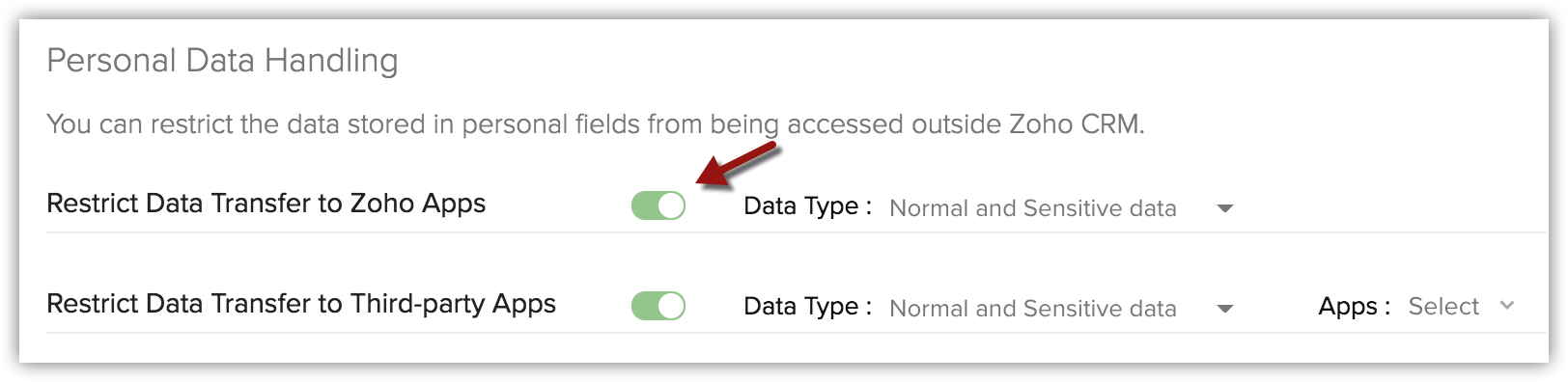
Para restringir la transferencia de datos a aplicaciones de terceros
- Haga clic en Configuración > Usuarios y control > Ajustes de cumplimiento > Preferencias.
- En la sección Gestión de datos personales, active Restringir la transferencia de datos a las aplicaciones de terceros.
- Seleccione una de las siguientes opciones de la lista desplegable Tipo de datos:
- Solo datos confidenciales: los valores de todos los campos personales confidenciales no se transferirán a través de integraciones de terceros.
- Datos normales y confidenciales: los valores de los campos personales normales y confidenciales no se transferirán a través de las integraciones de terceros.
- Seleccione las integraciones en la lista desplegable Aplicaciones a las que desee restringir la transferencia de datos.
- Haga clic en Guardar.

Restringir el acceso a los datos a través de la API
Mediante la API, otras aplicaciones se pueden conectar a su cuenta de CRM y los datos se pueden transferir. Cuando se transfieren los datos a través de la API, debe asegurarse de que los datos personales de sus clientes no se compartan sin un propósito. Para efectos de seguridad de datos, Zoho CRM tiene la opción de restringir el intercambio de datos personales a través de la API.
Cuando los datos están restringidos, no podrá actualizar los datos personales (los campos marcados) en Zoho CRM ni compartir los datos fuera del sistema a través de las API.
Para restringir el acceso a los datos a través de la API
- Haga clic en Configuración > Usuarios y control > Ajustes de cumplimiento > Preferencias.
- En la sección Gestión de datos personales, active Restringir el acceso a los datos a través de la API.
- Seleccione una de las siguientes opciones de la lista desplegable Tipo de datos:
- Solo datos confidenciales: los valores de todos los campos personales confidenciales no se podrán acceder a través de las API.
- Datos normales y confidenciales: a los valores de los campos personales normales y confidenciales no se podrá acceder a través de las API.
- Haga clic en Guardar.
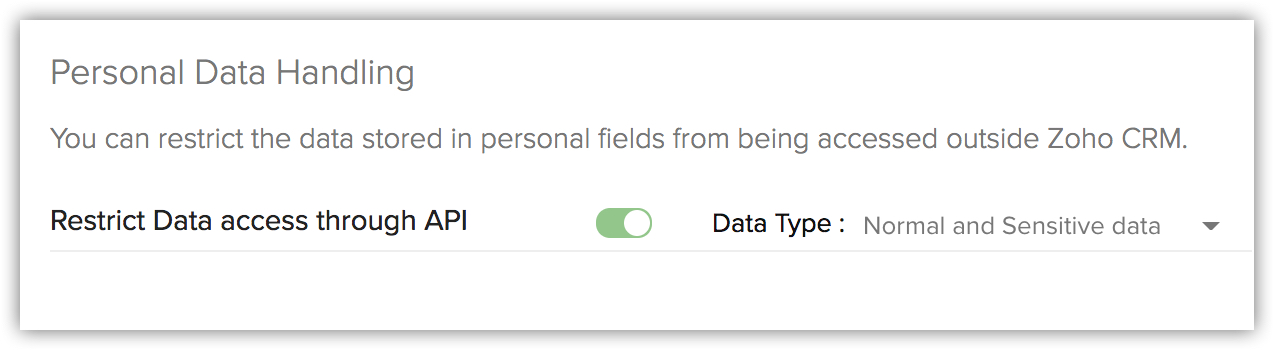
Restringir datos en la exportación
Es posible que haya casos en los que deba exportar datos y, por razones de seguridad, no desee que se exporten los datos personales. En esos casos, puede restringir la exportación de los datos personales (normales y confidenciales). Esto incluye la exportación de informes y la actualización de datos utilizando la vista Zoho Sheet. Tenga en cuenta lo siguiente a la hora de restringir los datos personales para la exportación.
- En la vista Zoho Sheet, los campos personales no estarán disponibles.
- Cuando exporte un informe, todos los datos de los campos se exportarán excepto los campos personales. Sucede lo mismo con los informes programados.
- Los informes de matriz requieren campos para filas y columnas. Si alguno de los campos es personal (que no se puede exportar), el informe de matriz no arrojará datos precisos. Por lo tanto, se pueden crear informes de matriz con campos personales, pero no se podrán exportar. Sucede lo mismo para los informes programados de matriz.
- Cuándo no se debe exportar un informe:
- Si un campo personal se utiliza para la opción Columnas que se deben calcular.
- En un informe de resumen, si usa campos personales en las columnas de agrupación.
- En un informe de matriz, si usa campos personales en la columna o la fila Subtotal por.
Para restringir los datos en la exportación
- Haga clic en Configuración > Usuarios y control > Ajustes de cumplimiento > Preferencias.
- En la sección Gestión de datos personales, active Restringir los datos en la exportación.
- Examine las implicaciones y haga clic en Restringir datos personales para continuar.
- Seleccione una de las siguientes opciones de la lista desplegable Tipo de datos:
- Solo datos confidenciales: a los valores de todos los campos personales confidenciales no se podrá acceder en los datos exportados.
- Datos normales y confidenciales: a los valores de los campos personales normales y confidenciales no se podrá acceder en los datos exportados.
- Haga clic en Guardar.